win11笔记本网线插上电脑连不上网 笔记本打不开网页怎么办
当使用Win11笔记本连接网线却无法上网,或者打开网页却无法加载内容时,可能会让人感到非常困惑和焦虑,这种情况可能是由于网络设置问题、网卡驱动程序故障或者网络信号不稳定等原因所导致。不过不必担心以下将为大家介绍一些解决方法,帮助大家解决Win11笔记本插上网线连不上网和打不开网页的问题。
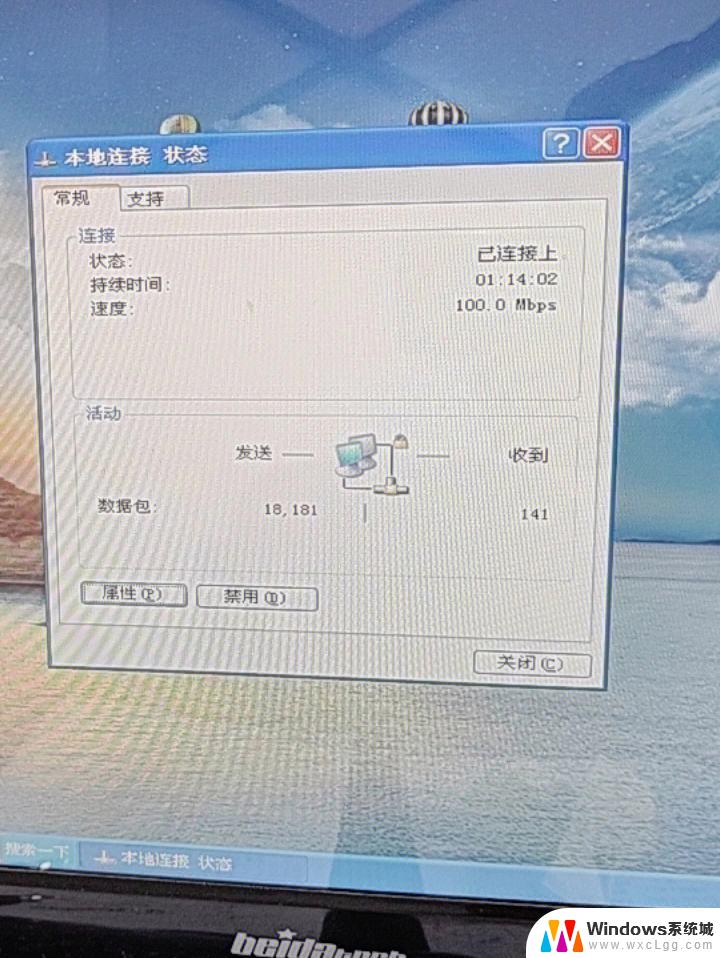
**1. 检查网络连接**
首先,确认你的笔记本是否已连接到正确的Wi-Fi网络或已插入有线网络。查看屏幕右下角的网络连接图标,确保没有显示“未连接”或“受限”的提示。如果连接了错误的网络,尝试断开并重新连接到正确的网络。
**2. 检查网络设置**
进入笔记本的“网络和共享中心”(Windows系统)或“网络偏好设置”(macOS系统),检查网络配置是否正确。确认IP地址、子网掩码、默认网关和DNS服务器等设置无误。有时候,自动获取这些设置可能出现问题,尝试手动设置可能有助于解决问题。
**3. 重启路由器和笔记本**
有时候,简单的重启可以解决很多问题。首先尝试重启路由器,等待几分钟后再重启笔记本。这有助于清除可能存在的网络缓存和错误配置。
**4. 检查防火墙和安全软件**
防火墙和安全软件可能会阻止笔记本访问网络。检查这些软件是否设置了阻止网络访问的规则。如果有,尝试暂时禁用这些规则或软件,看看是否能解决问题。
**5. 更新驱动程序**
网络适配器驱动程序过时或损坏也可能导致无法上网。访问笔记本制造商的官方网站,下载并安装最新的网络适配器驱动程序。安装后,重启笔记本以应用更改。
**6. 检查物理连接**
如果你使用的是有线网络,检查网线是否插好且没有损坏。同时,确保网线的另一端已正确连接到路由器或调制解调器。
通过以上步骤,你应该能够解决笔记本无法上网的问题。如果问题仍然存在,可能需要考虑联系网络服务提供商或笔记本制造商进行进一步的故障排除。
以上就是win11笔记本网线插上电脑连不上网的全部内容,有出现这种现象的小伙伴不妨根据小编的方法来解决吧,希望能够对大家有所帮助。
win11笔记本网线插上电脑连不上网 笔记本打不开网页怎么办相关教程
-
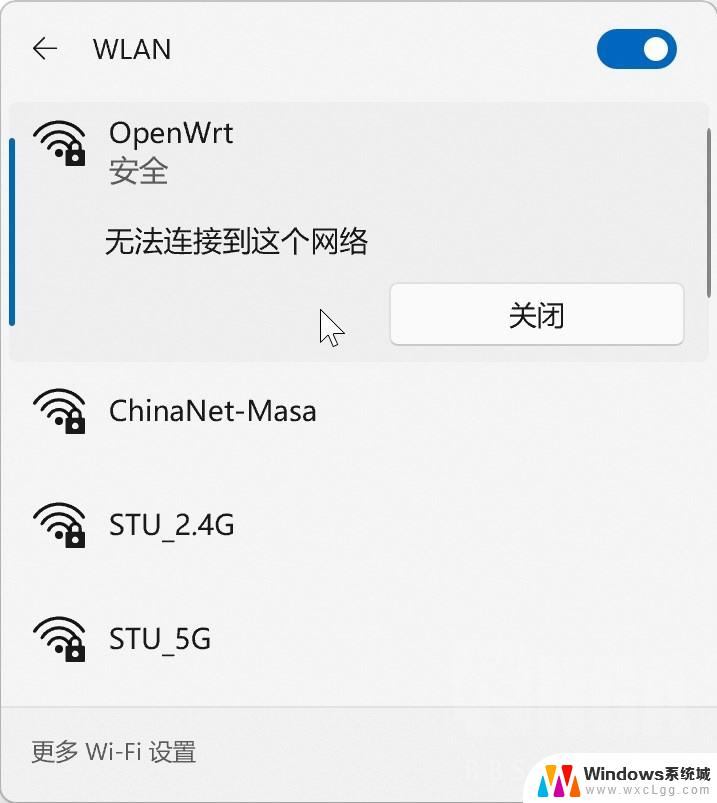 win11连不上wifi网络 笔记本电脑连接wifi但无法上网怎么办
win11连不上wifi网络 笔记本电脑连接wifi但无法上网怎么办2024-10-07
-
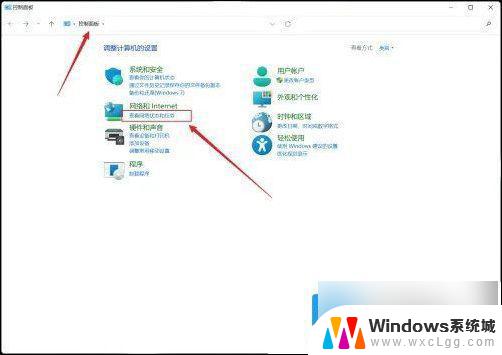 win11笔记本怎么有线连接网络 win11插网线连接网络详细教程
win11笔记本怎么有线连接网络 win11插网线连接网络详细教程2024-10-16
-
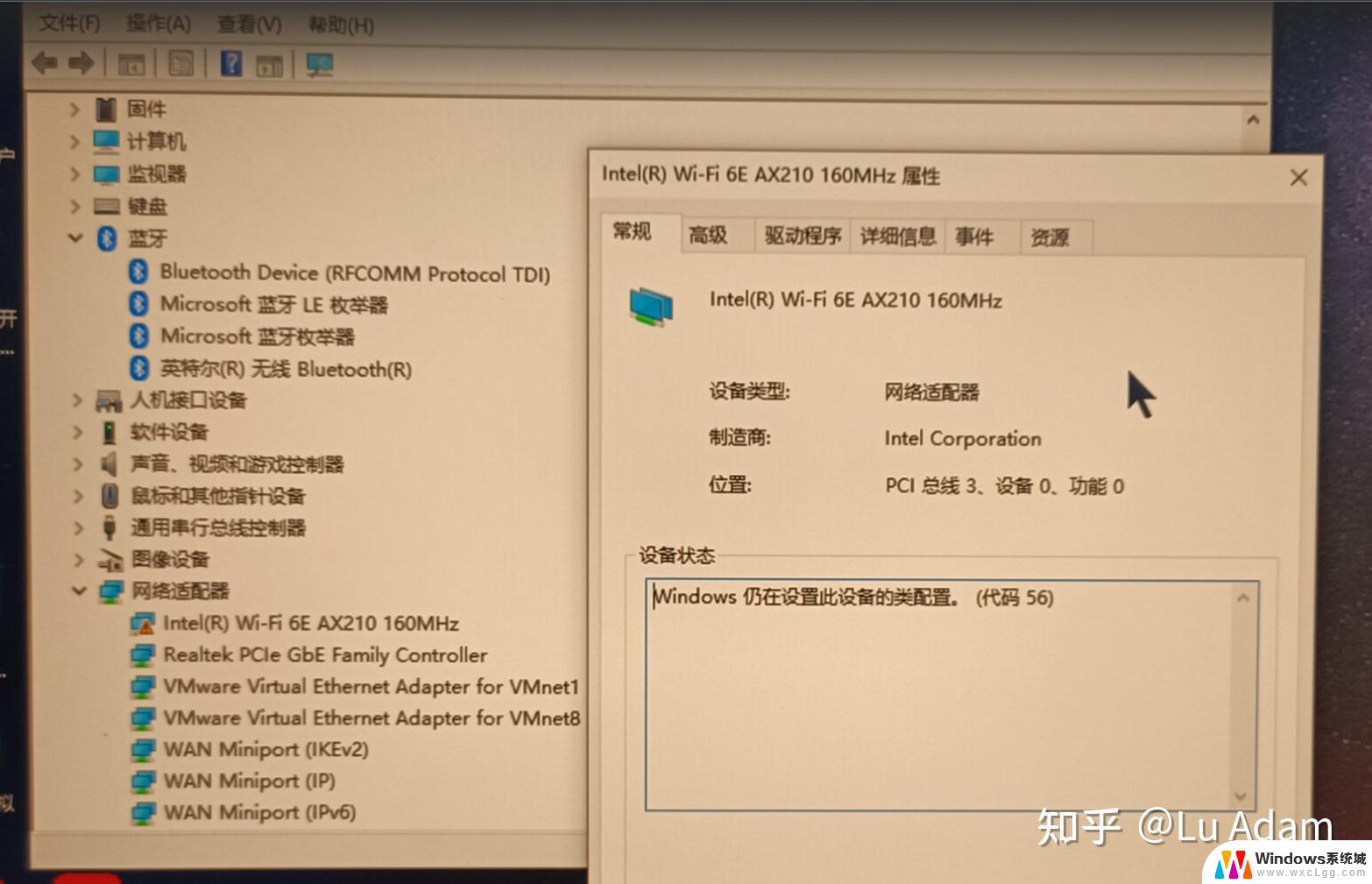 win11笔记本用usb无线网卡上网 USB无线网卡连接网络问题解决
win11笔记本用usb无线网卡上网 USB无线网卡连接网络问题解决2024-11-11
-
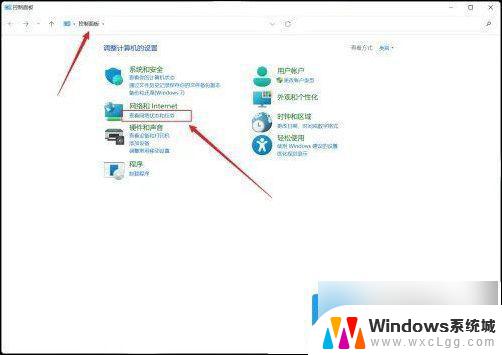 win11如何插网线上网 win11插网线连接网络方法详解
win11如何插网线上网 win11插网线连接网络方法详解2024-12-25
-
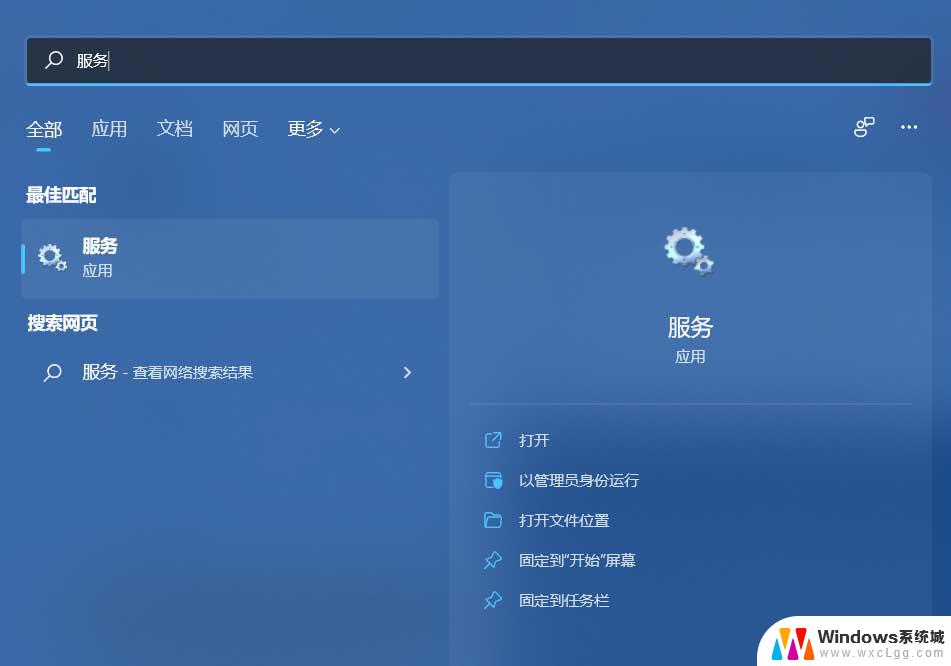
-
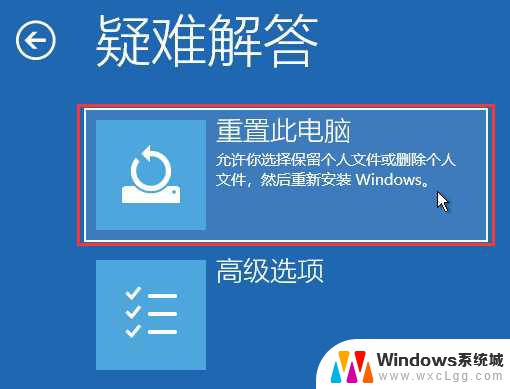 win11开不开机怎么办 笔记本电脑开不了机黑屏怎么办
win11开不开机怎么办 笔记本电脑开不了机黑屏怎么办2024-09-21
win11系统教程推荐
- 1 win11直接改文件后缀 win11文件后缀修改教程
- 2 window11 忘记密码 笔记本电脑忘记密码怎么办快速解决
- 3 win10怎么删除更新win11的文件 win11如何删除更新文件
- 4 win11找不到别人的共享打印机 win11无法共享打印机的解决方法
- 5 重置 win11的网络 Win11网络重置步骤
- 6 联想win11系统清理c盘 win11清理c盘垃圾步骤
- 7 win11excel调行高卡死 excel打开很卡怎么办
- 8 win11新电脑设置不更新系统 windows11系统不更新怎么办
- 9 win11连接电视投屏 win11投屏到电视机操作步骤
- 10 win11怎么设置任务栏不自动合并 Win11任务栏不合并显示怎么设置